电脑显示宽带连接错误711怎么办
2017-02-13
很多朋友都被宽带连接错误的代码弄得很迷糊,什么错误456,错误691等等,都是比较常见的,那么你知道电脑显示宽带连接错误711怎么办吗?下面是小编整理的一些关于电脑显示宽带连接错误711的相关资料,供你参考。
电脑显示宽带连接错误711的解决方法:

1.首先,咱们双击桌面的计算机图标,然后在地址栏中输入C:WindowsSystem32LogFiles,当然,大家也可以按照路径提示的文件夹名字一步一步的点击进来,不过这样会比较的麻烦。
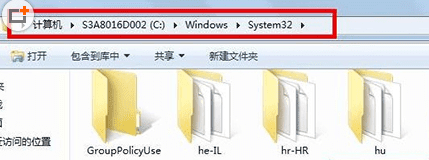
2.咱们在文件夹列表中找到LogFiles文件夹,然后右键点击,选择属性。
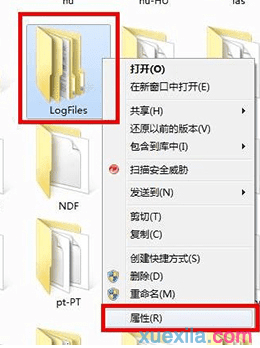
3.在属性窗口中,咱们将界面切换到安全这一栏,然后点击下方的高级按钮。
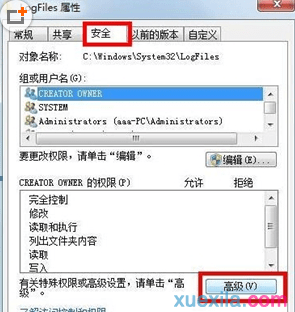
4.接下里便会出现高级安全设置的窗口了,咱们将界面切换到所有者这一栏,然后点击下方的编辑按钮。
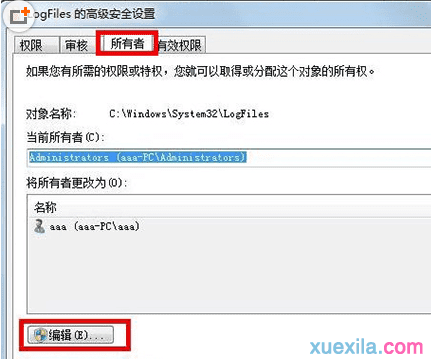
5.这里大家需要注意一下,要先知道自己目前使用过的账户是哪一个,一般来说,小编这里的账户名字是aaa,会在列表中显示出来,大家选中自己目前使用的账户,然后点击下面的确定。这样,咱们就可以获得该文件夹的所有权了。
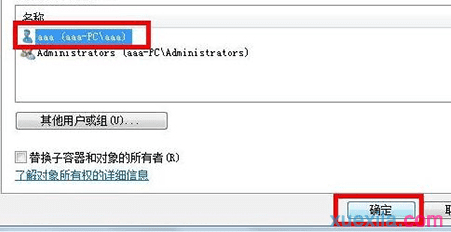
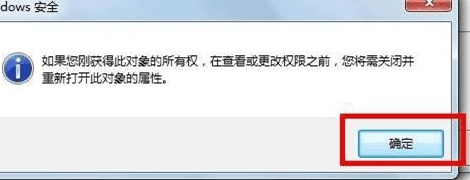
6.返回桌面,右键点击计算机选择管理,然后在管理的界面中,我们在左侧的菜单中找到服务这一项并单击,然后在右边的窗口中找到Remote Access Auto Connection ManagerRemote,右键点击,选择启动即可。
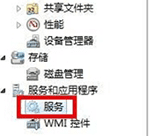
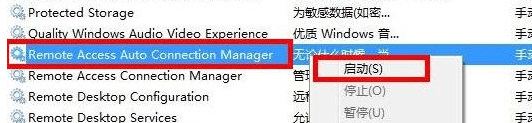
宽带连接错误711的相关文章:
1.Win7宽带连接报错734怎么办
2.Win7宽带连接711错误怎么办
3.win7系统宽带连接出现错误738怎么办
4.Win7系统宽带连接经常掉线怎么办